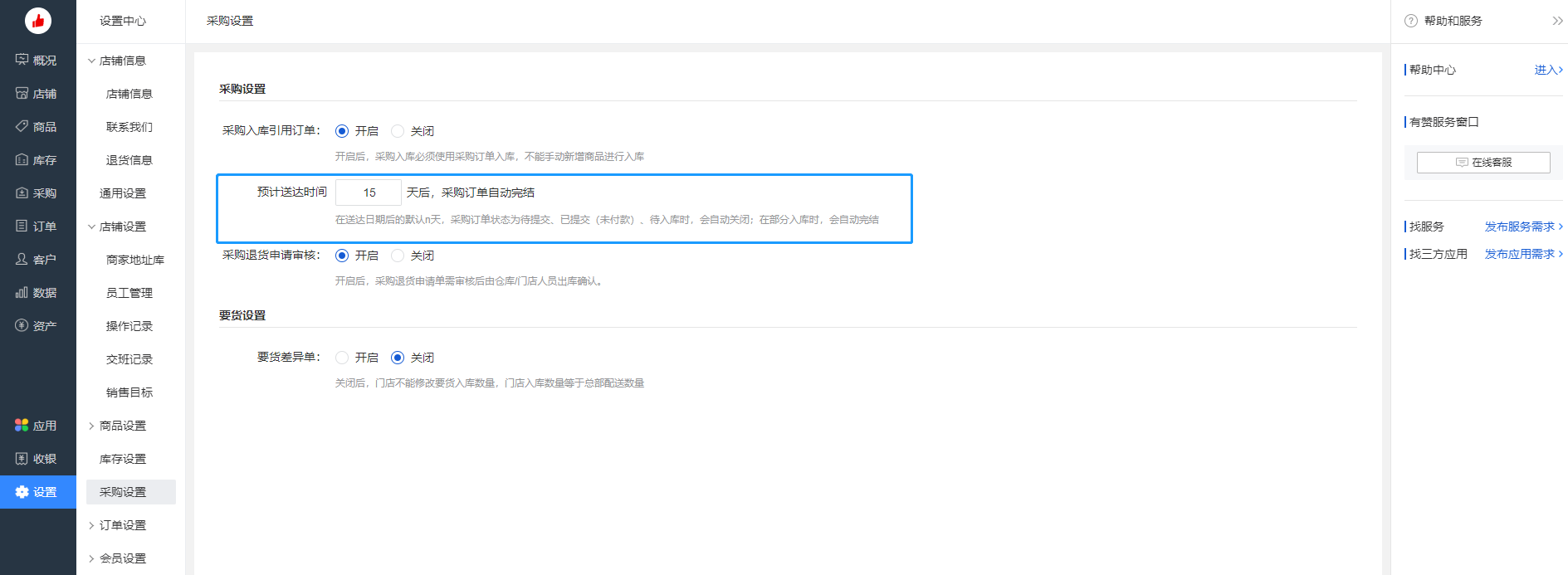一、功能介绍
采购功能,是将 "商品" 从 "供应商" 处采购到自己的 "仓库或门店",采购订单会记录相关的信息和状态。通过采购入库,可以增加商品库存。
二、业务流程

三、适用店铺
有赞门店(原零售单店)、有赞连锁区域网店(原连锁L专业版/旗舰版)、有赞连锁同城云店(原连锁L高级版)
四、使用场景
采购部门发起采购单,确认要从哪个供应商那里采购哪些商品,如果是先款后货,则走到财务部门审批确认,如果是先货后款则直接到下一步,仓库部门通过采购单做采购入库单,收货验货,填入实际的到货信息,然后财务部门可以通过引用采购入库单作为结算单。
五、使用方法
5.1新建采购订单
由总部高级管理员 / 普通管理员 / 仓管,根据店铺经营需要,向供应商采购商品,在 "采购" 栏目下,新建采购订单
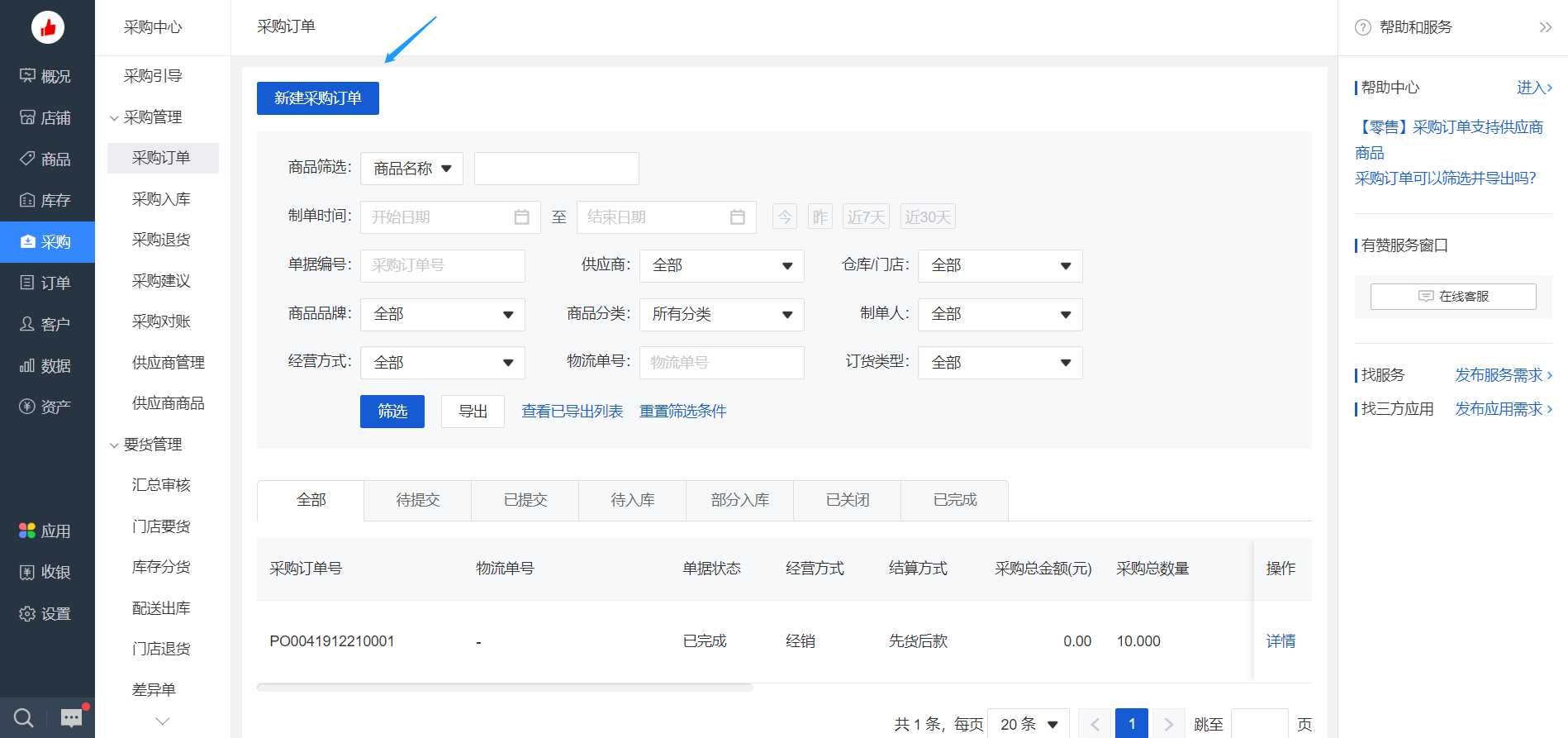
5.2填写采购订单信息
1、基本信息
仓库 / 门店:要把货物采购到哪个仓库或门店。
供应商:从哪个供应商那里采购商品。
送达日期:采购商品预计送到 仓库或门店 的日期。
结算方式:本次采购和供应商约定的结账方式。当供应商结算方式为:经销,可以选择:先货后款或者先款后货。
- 先货后款:仓库或门店 收到货以后,再向供应商付款。
- 先款后货:先付款给供应商,供应商再发货。
- 按销结算:商品卖出后,再向供应商付款。仅供应商类型为:代销,才会有且仅有此选项。
- 扣率提成:与供应商按照一定的比率,结算提成货款。仅供应商类型为:联营,才会有且仅有此选项。
经营方式:向供应商采购商品时不同的结算策略,取当前供应商选择的经营方式,不可修改。
备注:对于本次采购,操作人员希望额外记录的信息,方便后续可以查看和追踪当时的情况。
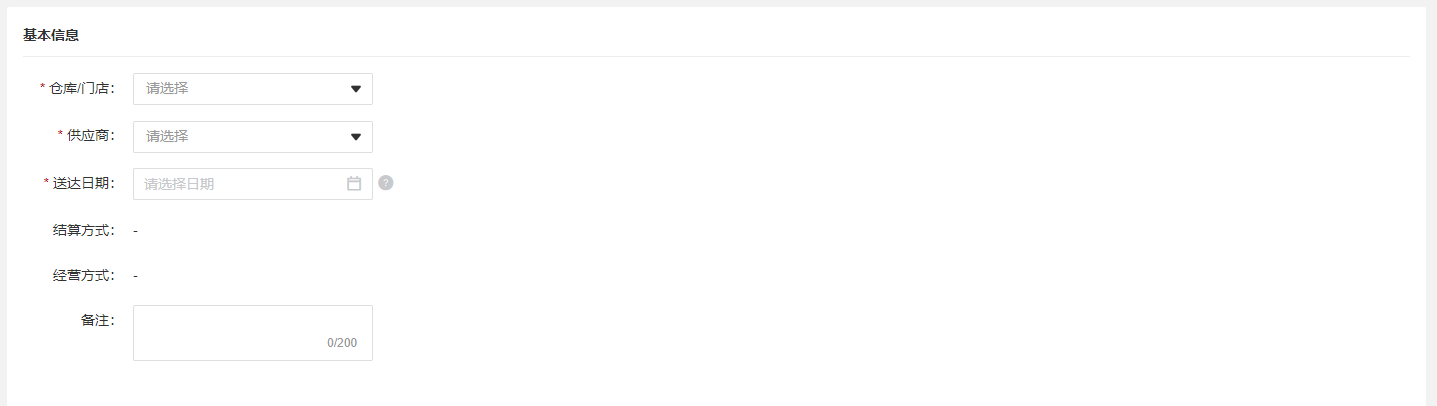
2、物流信息
发货方式:指供应商通过哪种方式将货物发送到你指定的 仓库或门店。
- 物流发货:需要填写物流公司和物流单号,仓库或门店收货的时候,可以根据物流信息确认采购关联订单。
- 无物流发货:不需要填写物流信息。

3、商品信息
需要注意,如果添加了商品,再修改 "基本信息" 比如:供应商,则会清空对应的商品,需要重新添加。并且,批量导入功能,不能和其他 3 个功能混合使用。
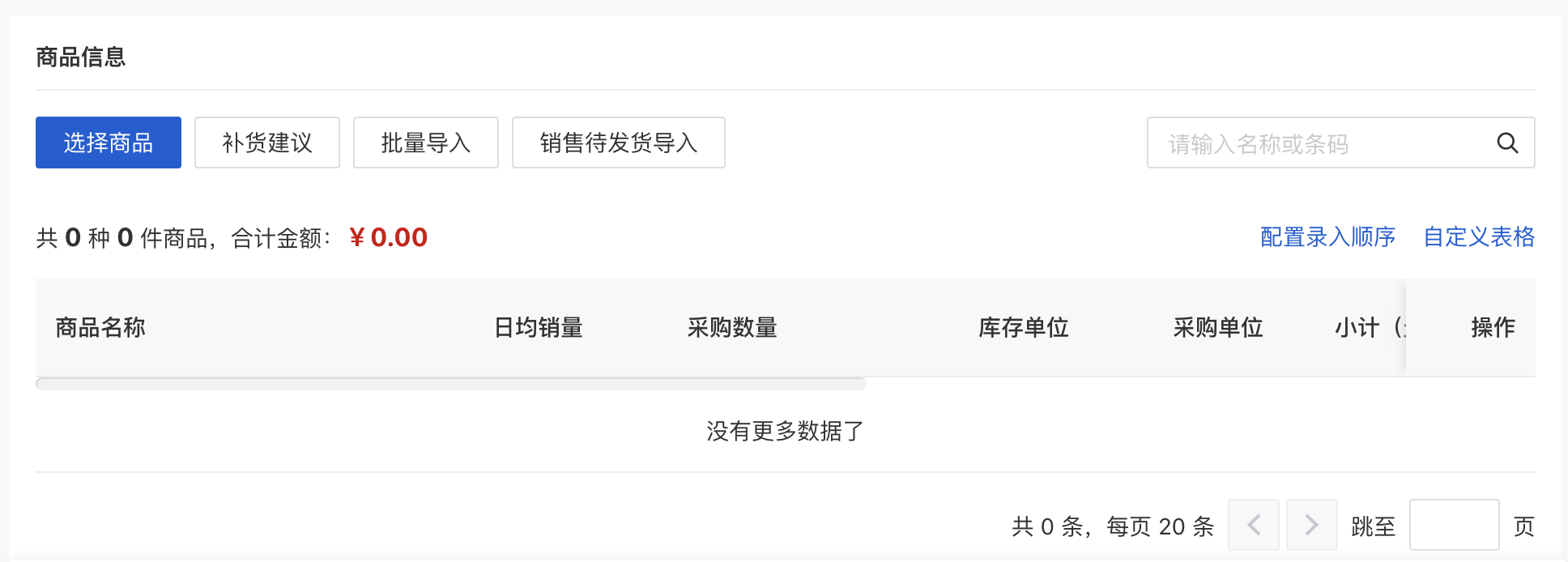
如果你操作了一半,已经填写了部分商品信息,需要暂停去做其他事情,可以先在页面下方保存为草稿,等待下次从采购订单页面进入继续填写。保存草稿后,你可以在采购订单列表,通过 “修改” 继续编辑。
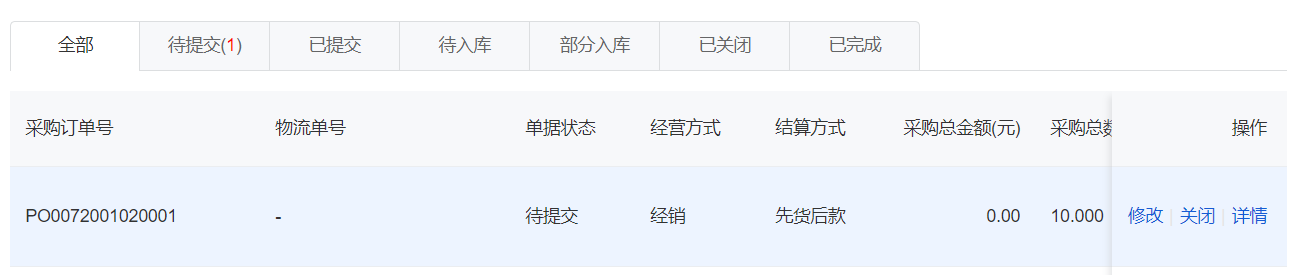
(1)选择商品
通过可视化的页面窗口选择商品的一种方式,按照:商品分类、生命周期、品牌,进行筛选,然后选择需要采购的商品。
如果启用了 "供应商商品" 功能,则可选商品,必须是该供应商关联的商品。
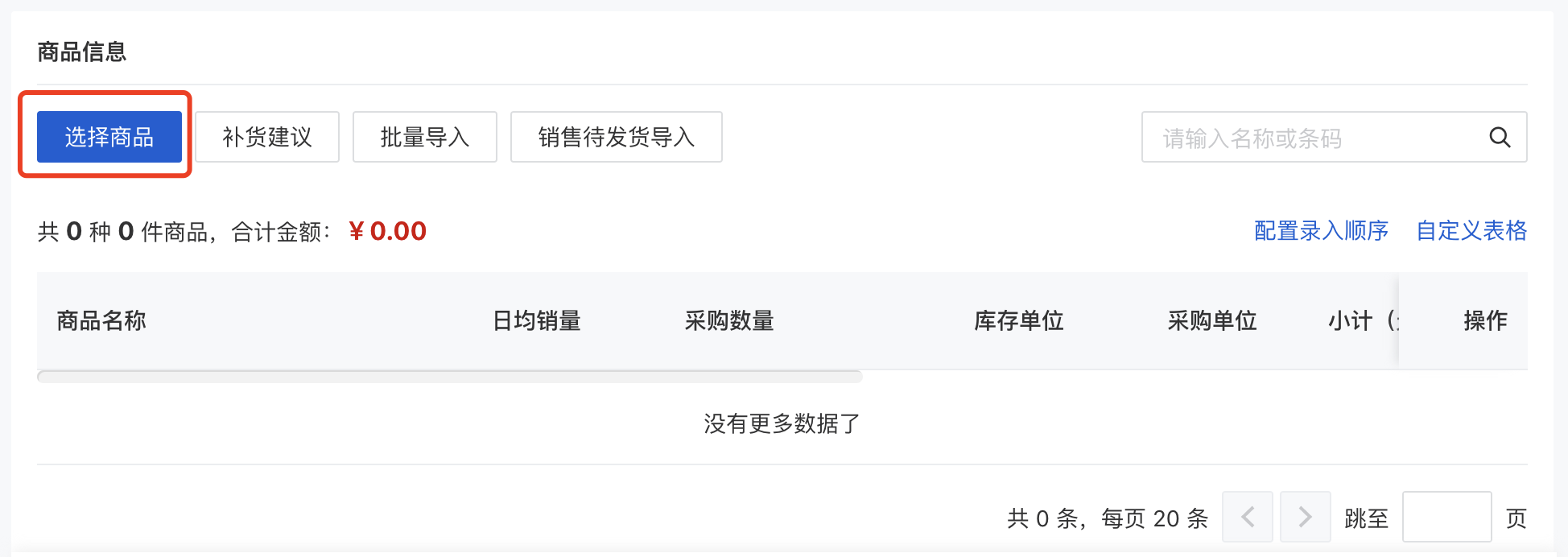
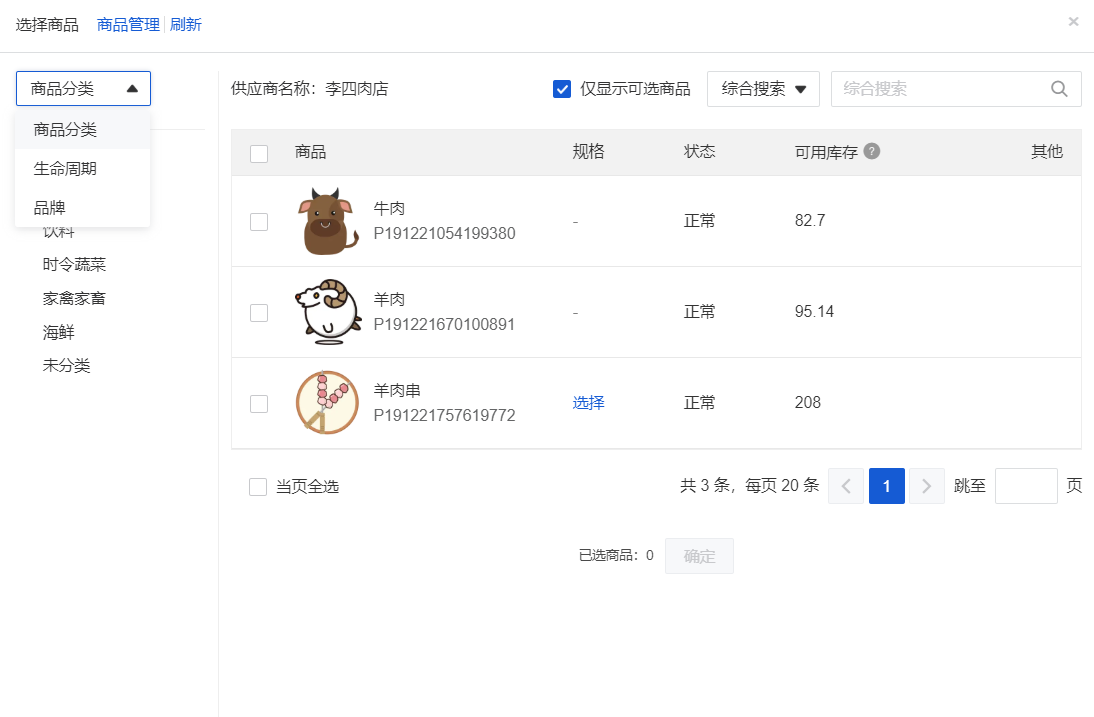
(2)采购建议
根据预先设置好的 "采购建议" 选择对应的商品,以及通过采购建议自动填充商品采购的数量,适合在熟练使用各类功能后,提升采购操作效率。
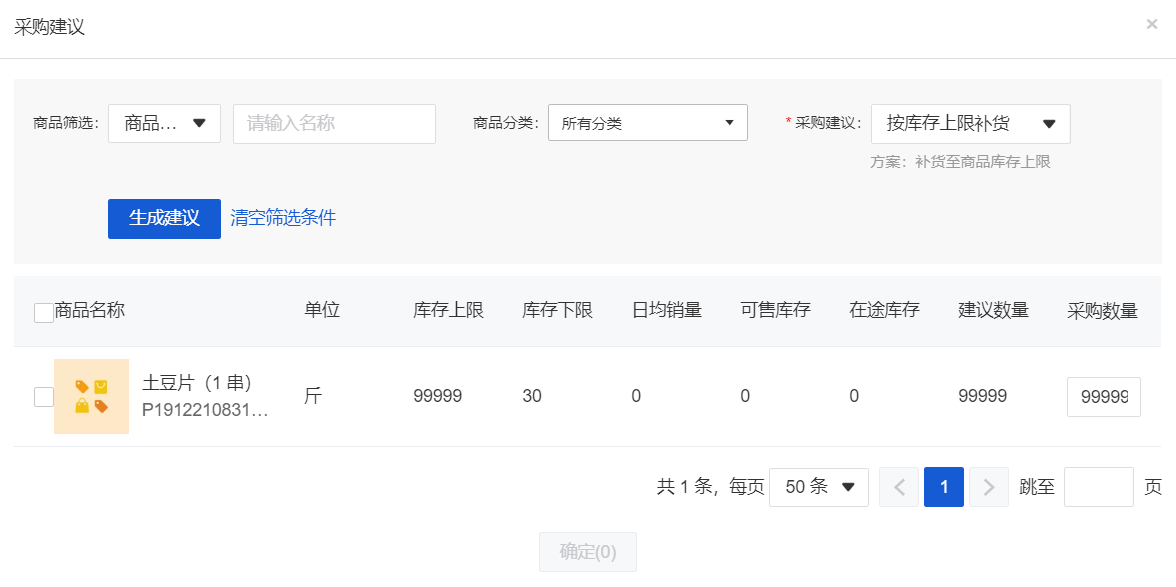
(3)批量导入
通过下载 excel 填写信息,然后导入。
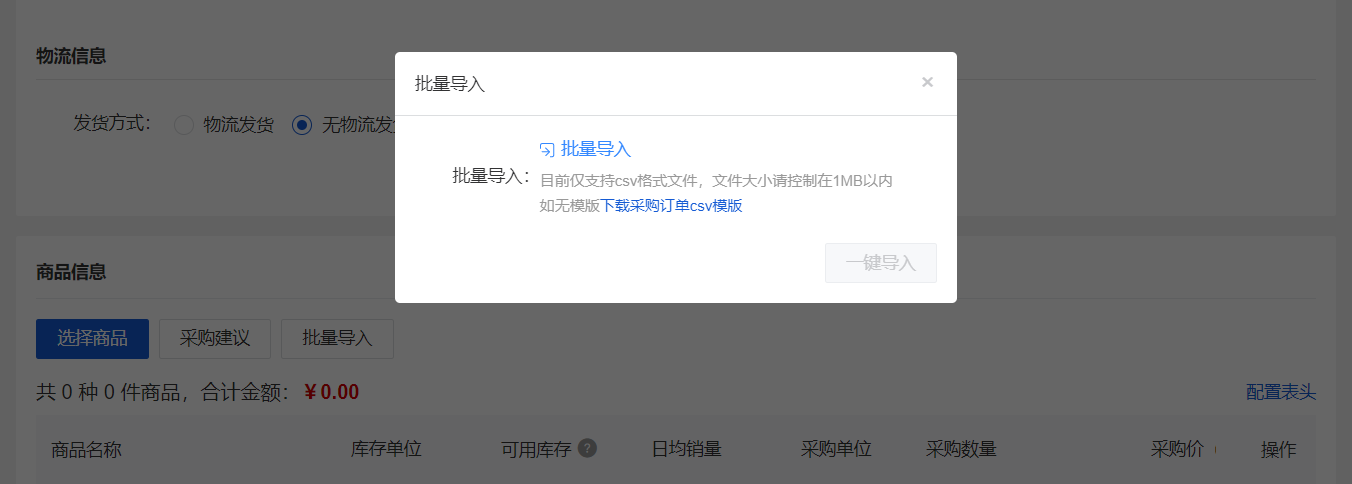
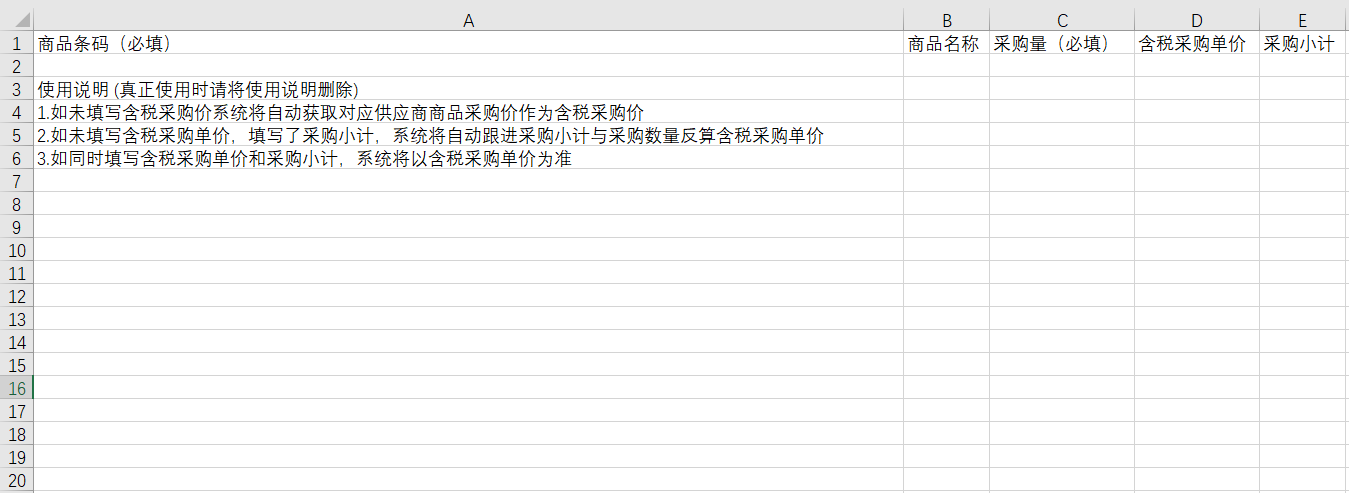
导入结果会在弹窗内显示成功和失败条数:
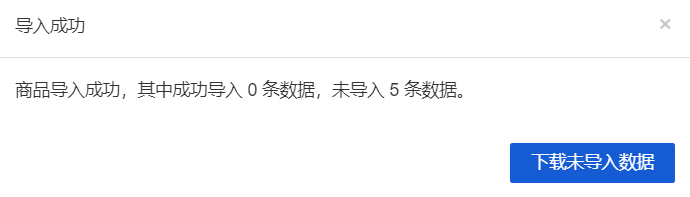
可通过 "下载未导入数据" 查看详细原因

(4)输入商品名称或条码
在选择了 "仓库 / 门店"、"供应商" 以后,可以在搜索框内,输入:商品名称或条码,找到希望采购的商品。
如果启用了 “供应商商品” 功能,则添加的商品必须是关联的供应商商品,添加的商品采购价格、单次最小采购数量等,会依据 "供应商商品" 功能内设置的数据填充。
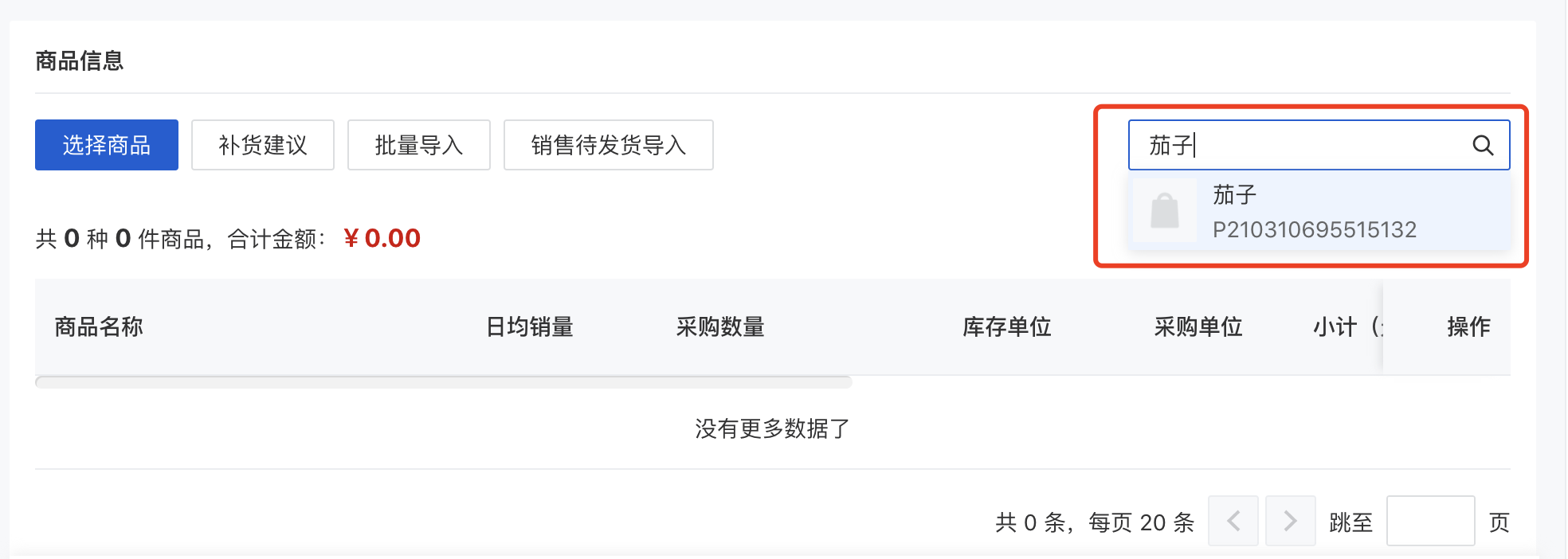
含税采购单价取值规则:
1、如未填写含税采购价系统将自动获取对应供应商商品采购价作为含税采购价;
2、如未填写含税采购单价,填写了采购小计,系统将自动跟进采购小计与采购数量反算含税采购单价,尤其适用知道每种商品采购小计,但是对每件采购商品采购价格不明确时,可通过系统自动计算含税采购单价;
3、如同时填写含税采购单价和采购小计,系统将以含税采购单价为准;
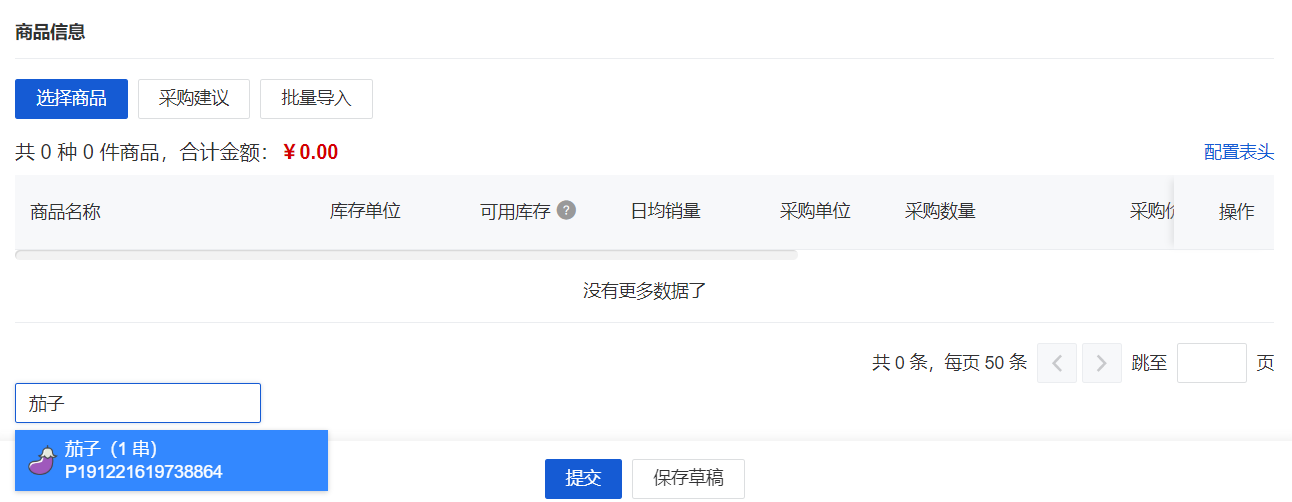
5.3新建采购订单成功
新建采购订单,填写信息,并且保存后,新建成功,你可以返回列表,去进行其他操作(比如:付款申请),或者点击:去分货、继续新建采购订单。
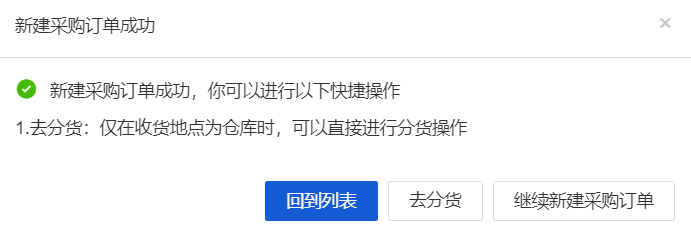
5.4采购订单收货入库
门店或仓库的管理人员,收到来自供应商的商品,对商品数量进行清点,并进行入库操作。
已付款的采购订单,或者 "先货后款" 的订单,可以进行:"收货"、”分货” 操作。点击可以快捷跳转到对应的页面进行操作。如果一个采购订单,分多次发货,对应采购商品数量还没有完全收到的时候,状态为:部分收货。如果未收货的商品供应商确认不在发货,你可以在采购订单列表,直接 "完成",或者在 "设置 - 采购设置" 中配置采购订单自动完成的规则。
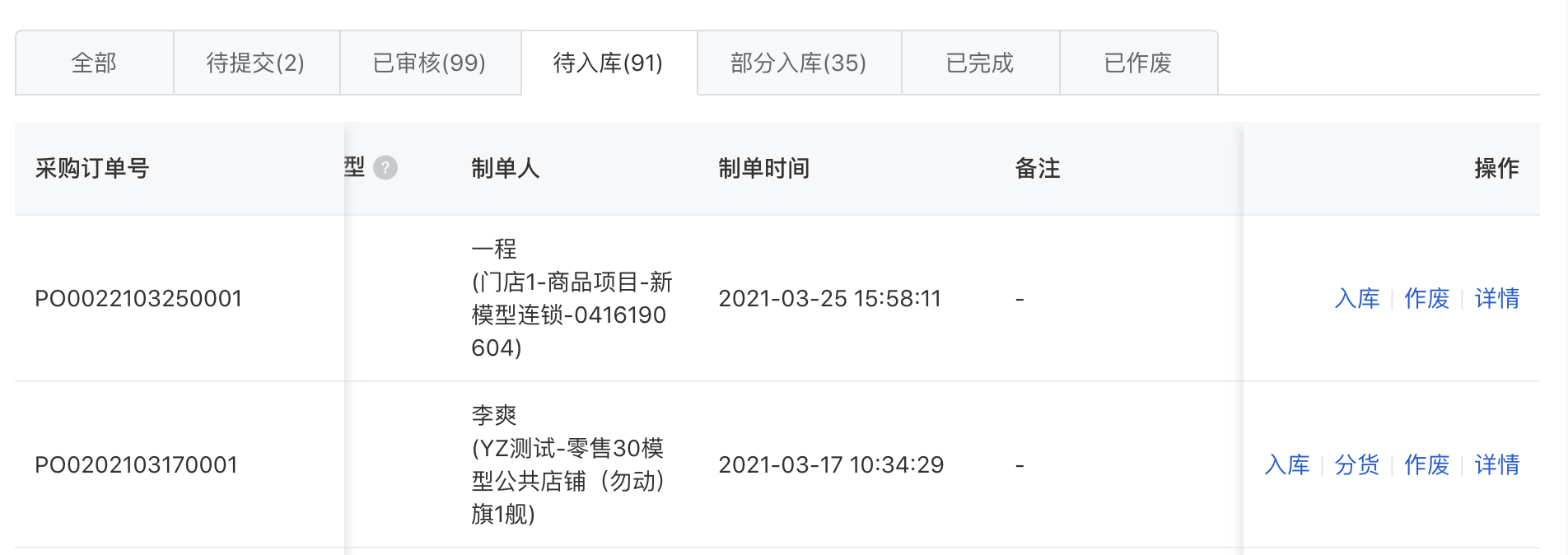
在入库管理中,确认收货信息,以及实际入库数量,然后进行“入库”,如果入库数量小于预计入库数量。单据处于部分入库状态,可以在入库管理中继续进行入库。
唯一码商品需要输入唯一码,开启保质期的商品需要输入生产日期。
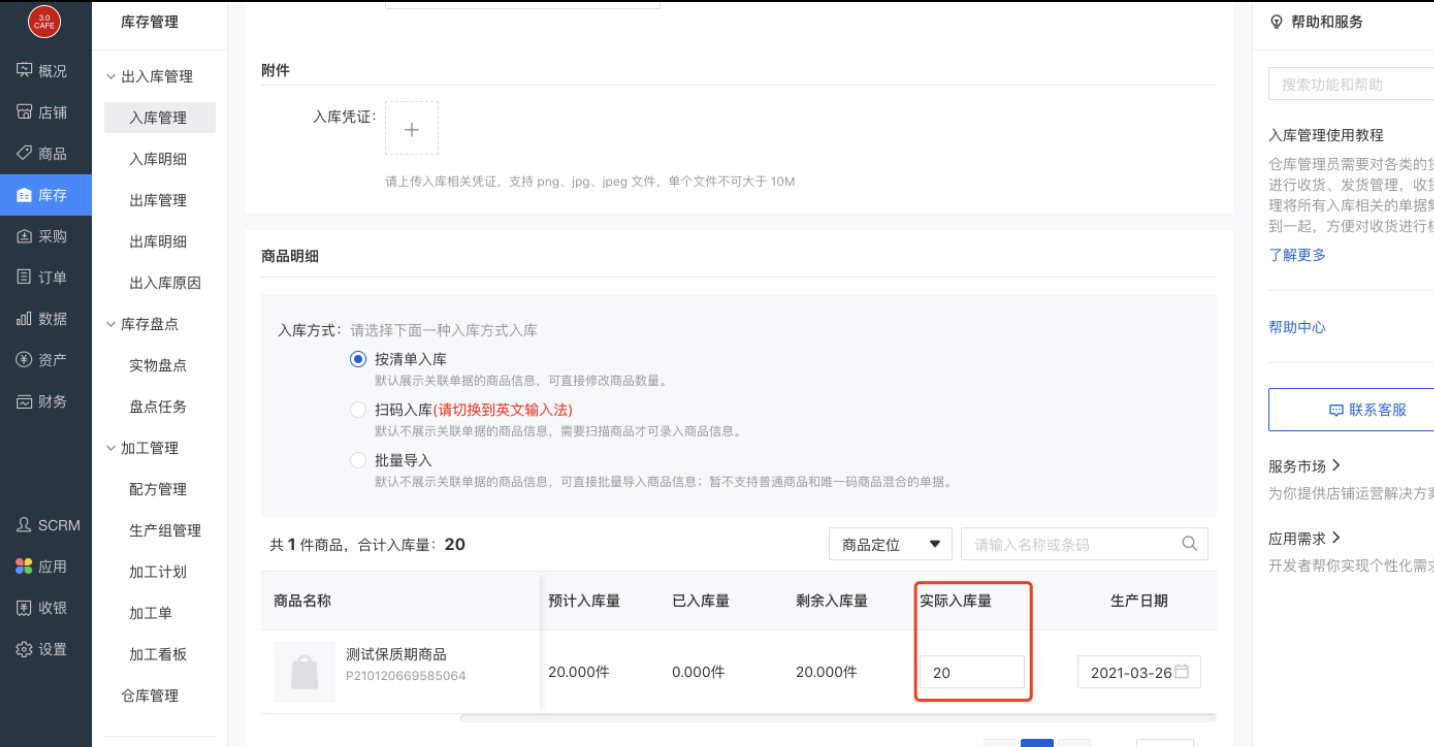
入库后,会生成对应的收货明细,可以后续追溯:
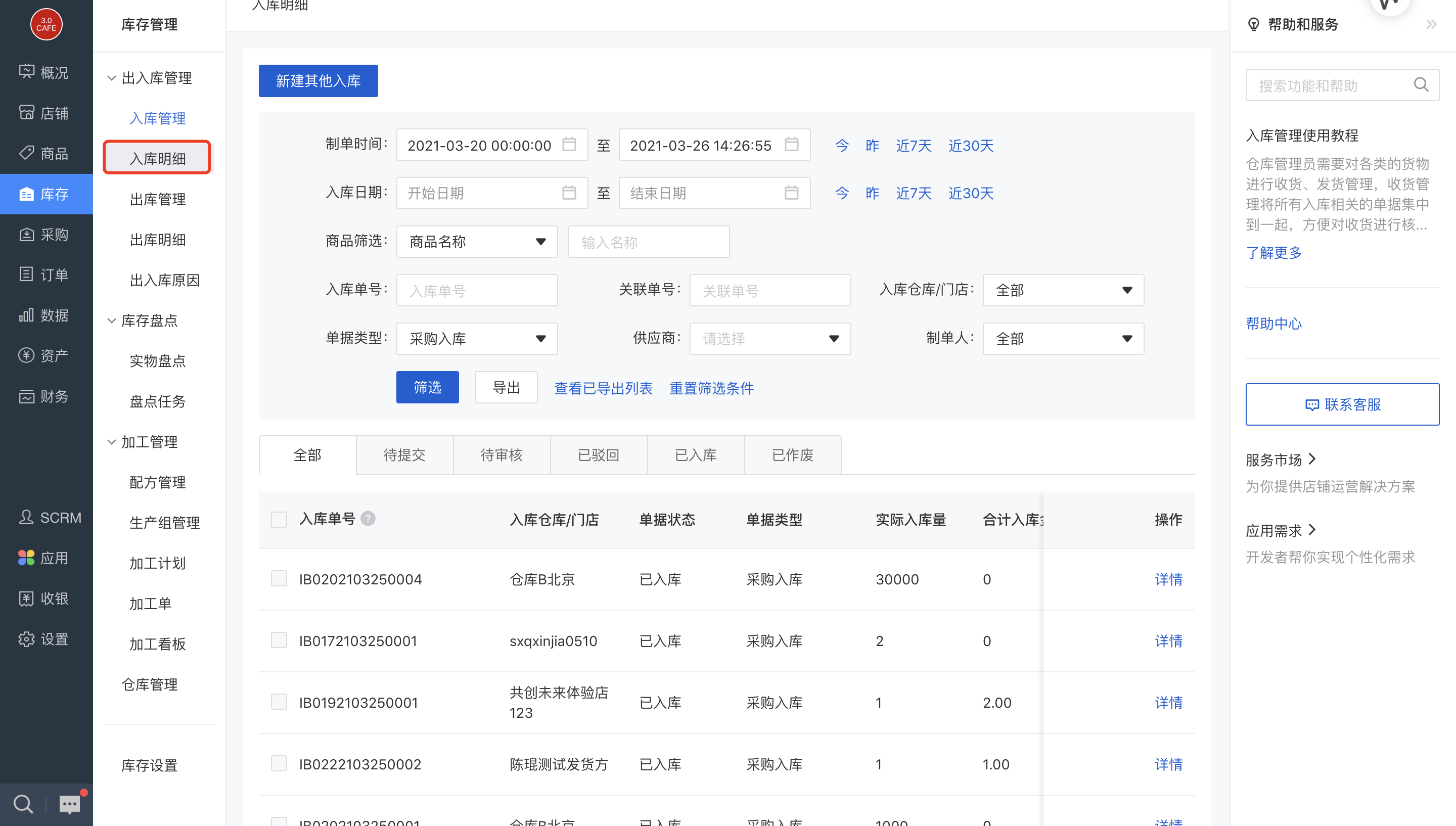

六、其他说明
1、配置表头
通过配置表头,可以改变 “新建采购单” ,商品需要填写的字段个数,以及调整顺序,默认的部分字段,无法删除。
操作路径:点击新建采购订单,进入到新建采购单界面,找到配置表头
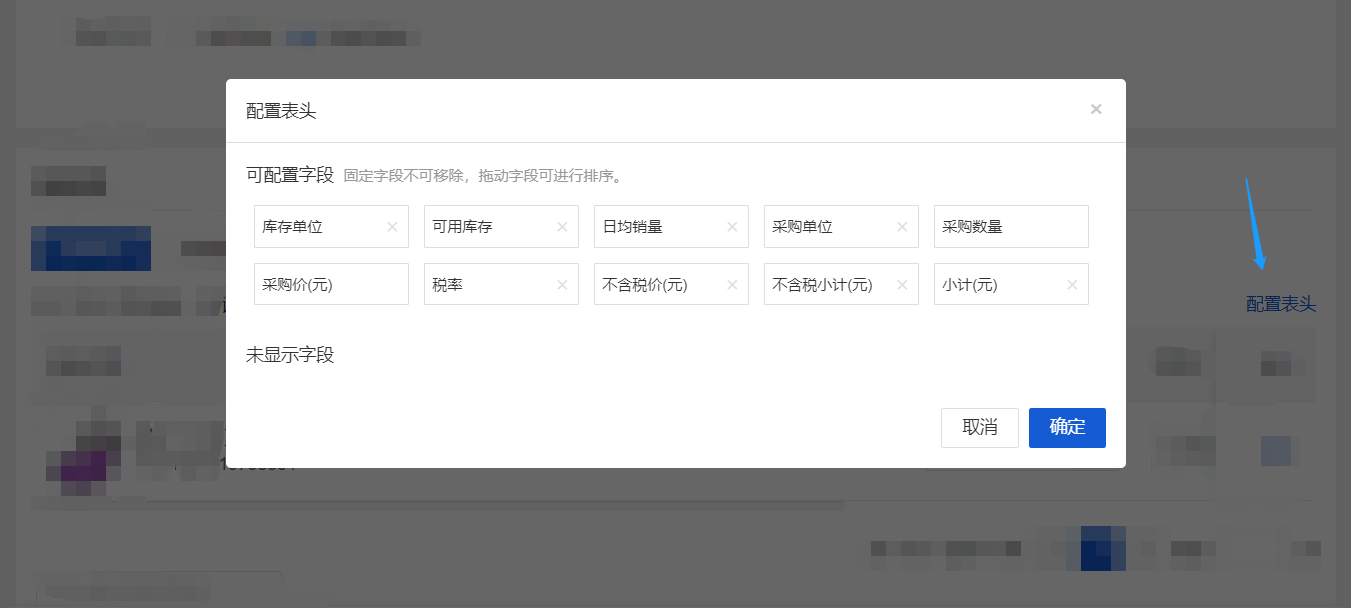
2、先款后货的订单付款申请
当结算方式为 "先款后货" 时,你需要进行 “付款申请” 和 “付款确认”。
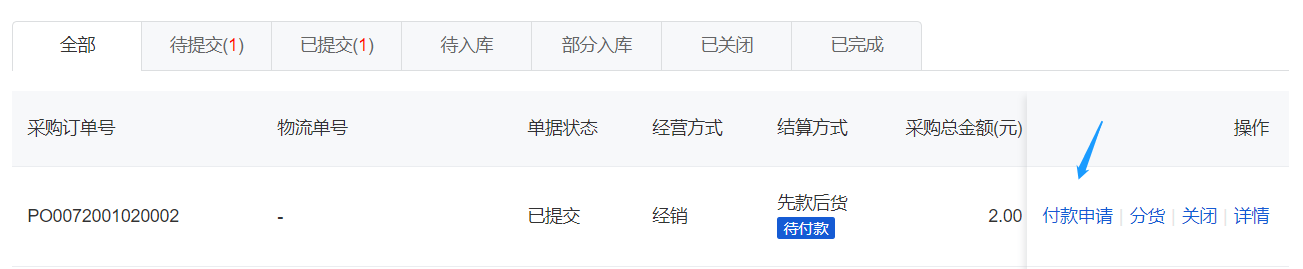
在采购详情页面,点击付款申请
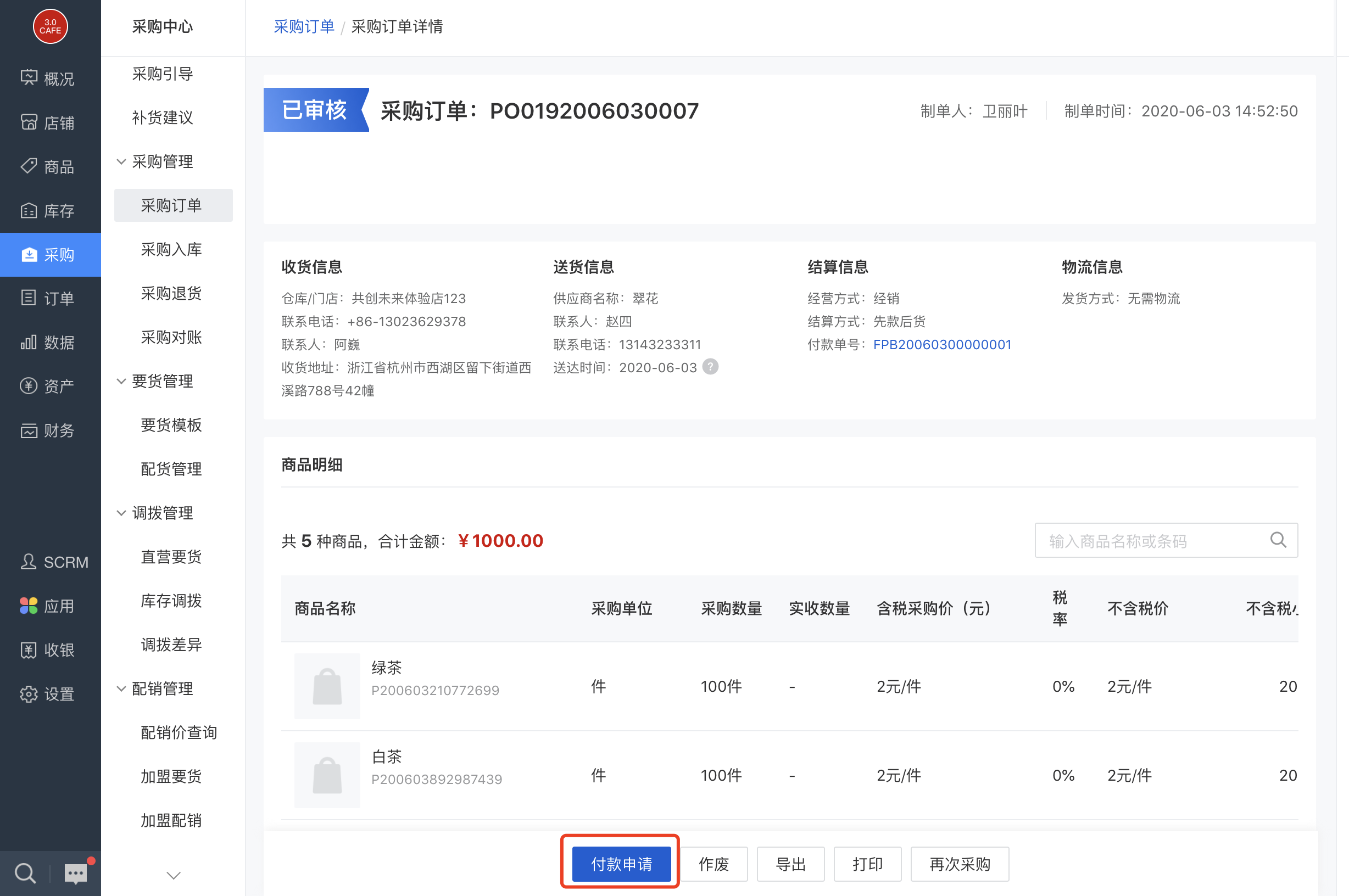
确定后,会在 "采购付款" 页面,生成一笔待付款的 "采购付款单(预)"。
确认无误后,点击 "付款确认“。
如果你的店铺还未进行 "主体认证",需要先完成对应的认证后,才能够继续 "在线支付" 操作。当付款方式为 "离线转账" 时则没有此要求。
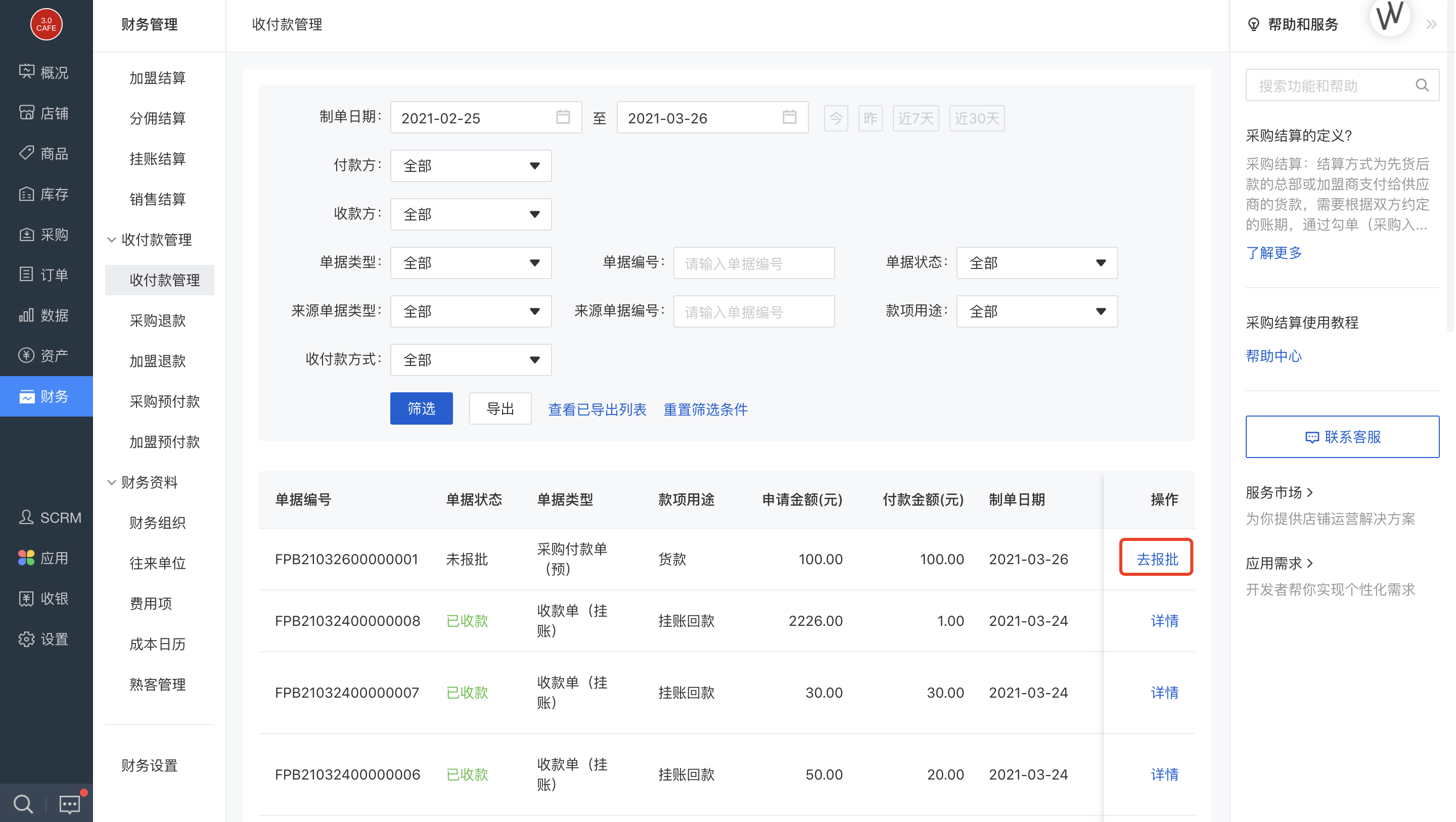
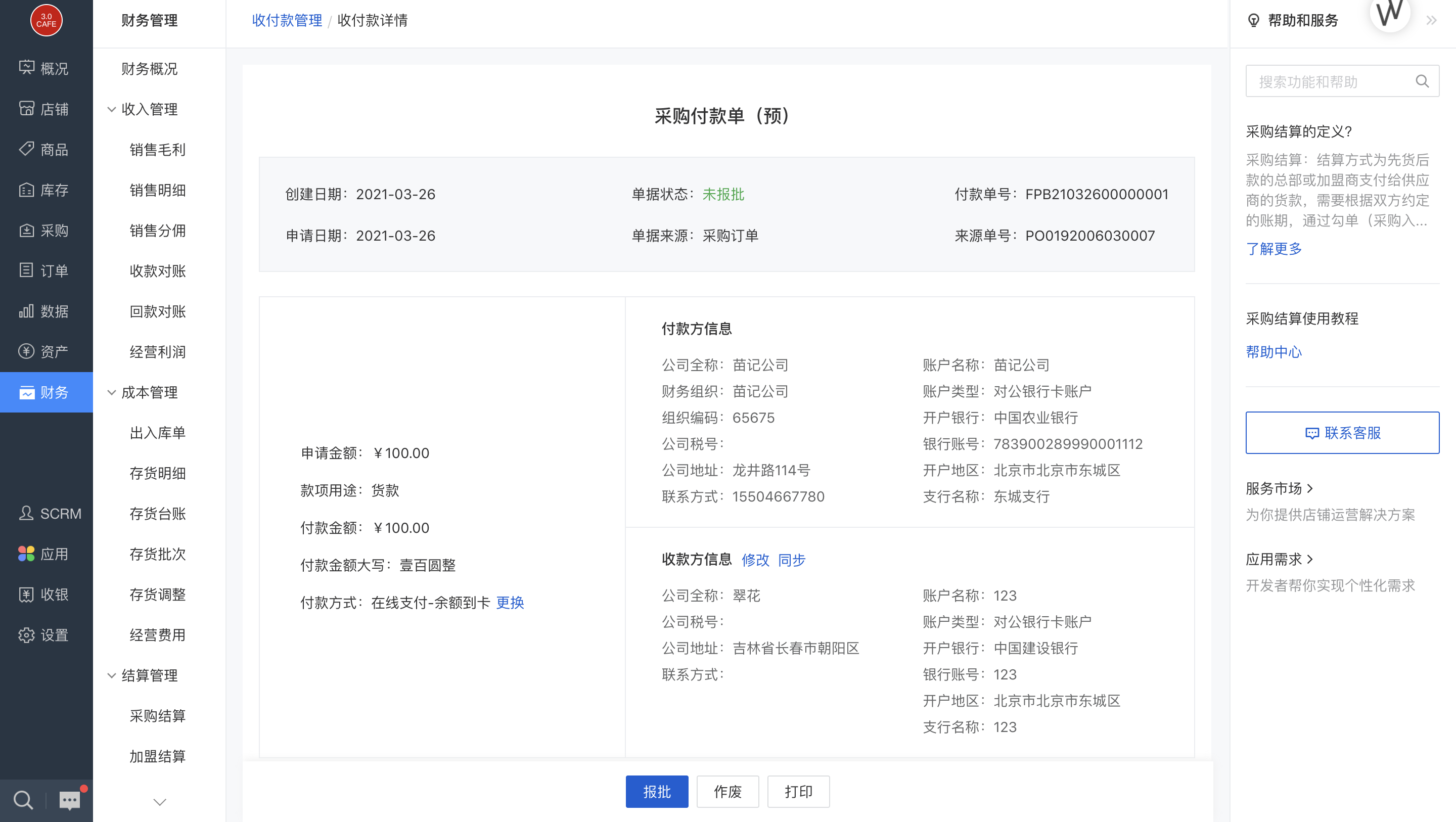
3、开启采购入库引用订单
关闭此选项,可以直接新建采购入库订单,不需要关联采购订单,开启以后,就必须关联采购订单了。
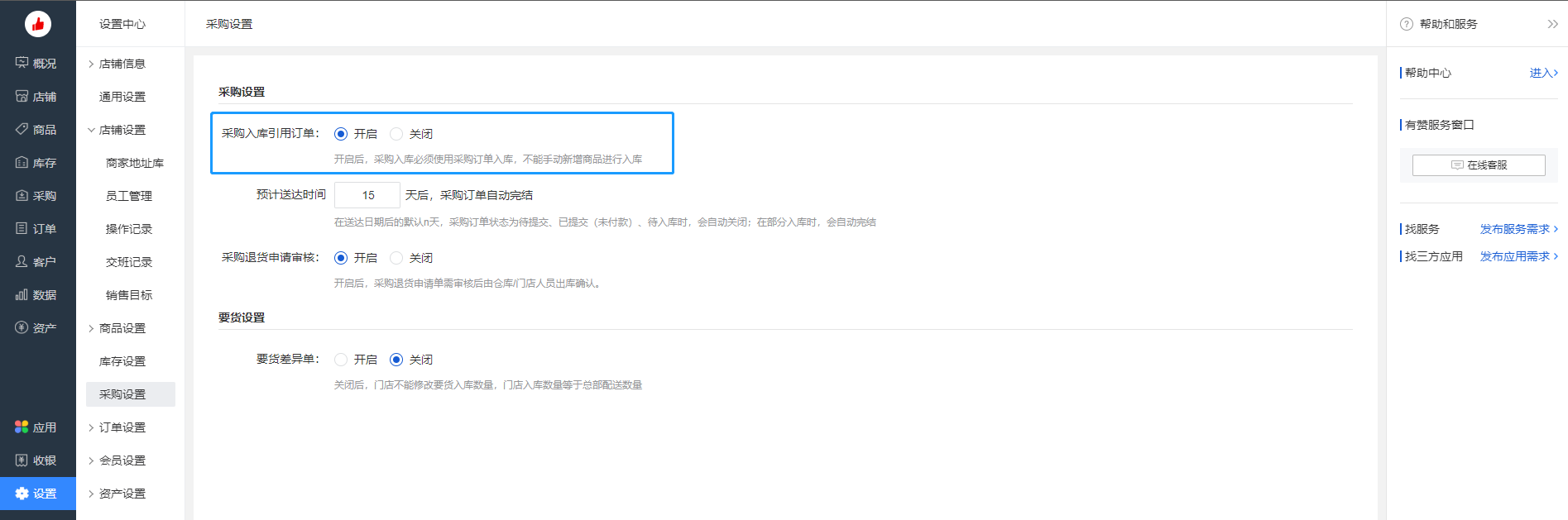
在 App 上操作新建采购订单
新建采购订单
在 有赞零售app 上,可以操作新建采购订单,与电脑不同,App可以通过扫码的形式选择商品,如果你使用 "商品条码",那么此方法将帮助你快速添加商品。
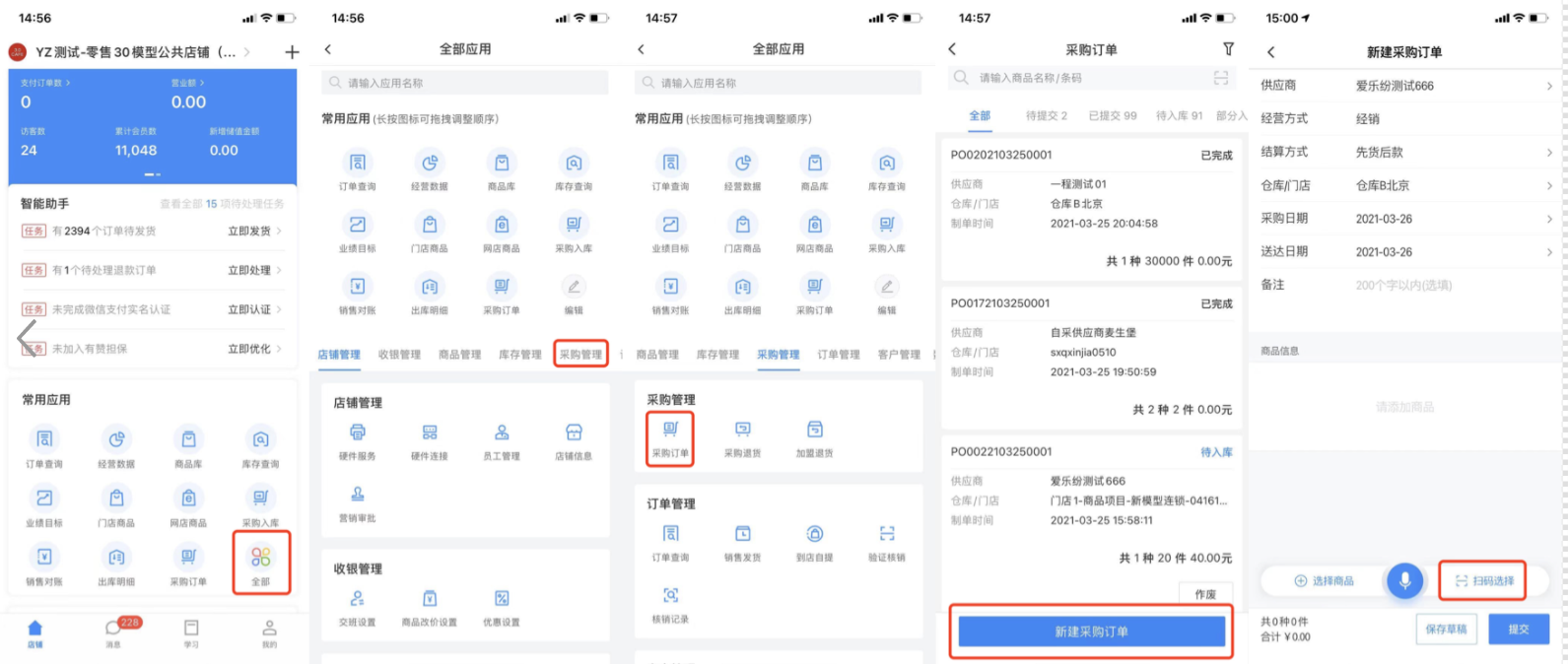
在 app 中,也可以通过新建采购入库单,来直接增加库存。
仅在 "设置- 采购设置" 中开启 "采购入库引用订单",才会出现关联采购订单相关选项。
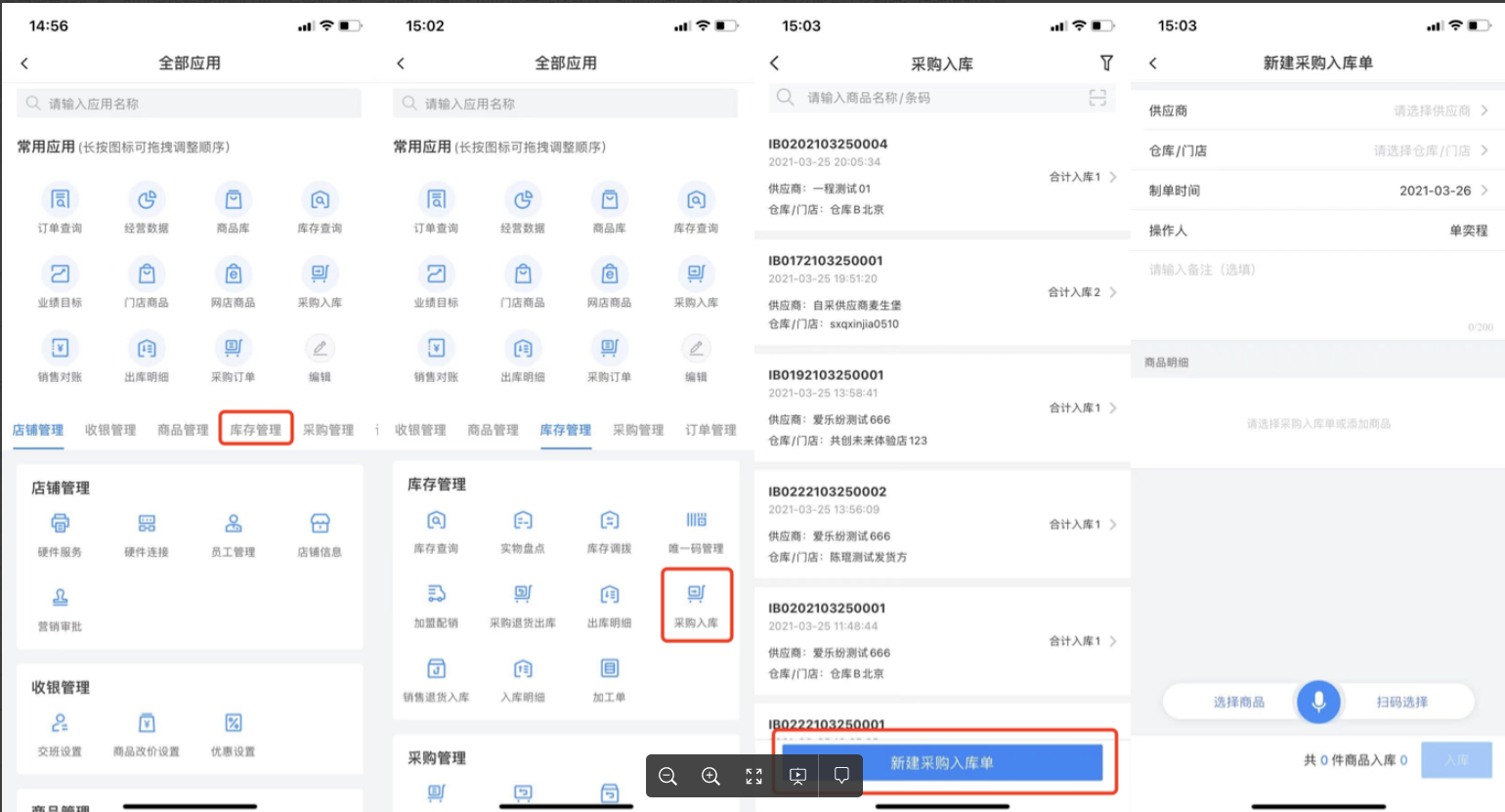
在 App 上也可以提交付款申请,但是审批需要财务人员在电脑后台审批。请耐心等待审批后,进行其他操作。
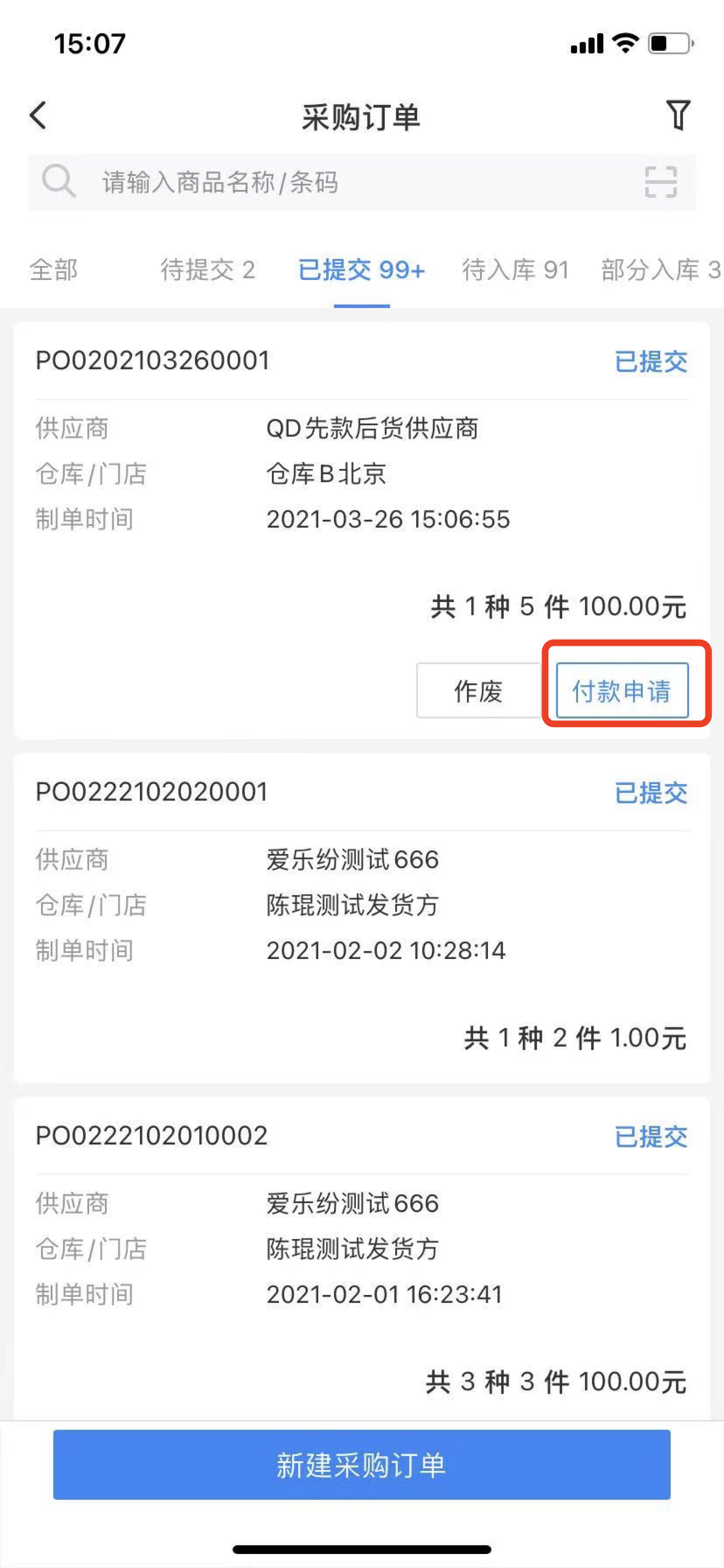
4、不同采购订单状态的含义
待提交:新建采购订单,"保存草稿" 后,单据状态为 "待提交",在该状态,可以继续编辑单据。
已提交:对于结算方式为 "先款后货" 的采购订单提交后,单据状态为 "已提交",财务人员付款后状态更新至 "待入库"。
待入库:提交采购订单,或者先款后货的采购订单付款后,单据状态为 “待入库”,等待 “仓库 / 门店” 确认收货。
部分入库:“仓库 / 门店” 部分商品确认收货,但是还没有商品没收货完成。
已完成:采购商品全部收货入库完成,或者部分商品收货入库后,和供应商确认不再继续发货,店铺管理员手动将采购订单处理为 “完成”。
已关闭:在 “待提交”、“已提交”、“待入库” 状态下,单据可以手动关闭,关闭之后,单据呈现 “已关闭状态”。
5、设置自动完结规则
在送达日期后的指定天数,部分采购订单状态会自动关闭,如果商品部分入库,则会自动完结。